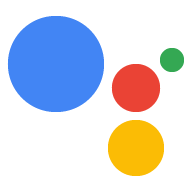คุณสามารถสร้าง URL ที่จะลิงก์กับการดำเนินการที่เฉพาะเจาะจงโดยตรงแบบต่อการดำเนินการ ระบบจะนำผู้ใช้ที่คลิกลิงก์ Assistant (ก่อนหน้านี้เรียกว่าลิงก์การดำเนินการ) ในเว็บหรือเบราว์เซอร์ในอุปกรณ์เคลื่อนที่ไปยัง Assistant ในอุปกรณ์ของตน ซึ่งจะโต้ตอบกับการดำเนินการที่เกี่ยวข้องโดยตรง
ตัวอย่างลิงก์ Assistant ที่มีประโยชน์มีดังนี้
- การลิงก์ผู้ใช้กับคำแนะนำด้วยเสียงจากเว็บไซต์แสดงวิธีการ
- การลิงก์ผู้ใช้กับประสบการณ์การสนับสนุนลูกค้าจาก "รับความช่วยเหลือ"
- เชื่อมโยงผู้ใช้กับความตั้งใจในการอัปเดตเพื่อให้ผู้ใช้เลือกรับการอัปเดตในอนาคต
หากต้องการสร้าง URL สำหรับการดำเนินการ ให้ทำดังนี้
- ในคอนโซลการดำเนินการ ให้ไปที่พัฒนา > การดำเนินการ
- คลิกการดำเนินการที่คุณต้องการสร้างลิงก์
- ในส่วนลิงก์ ให้เปิดใช้คุณต้องการเปิดใช้ URL สำหรับการดำเนินการนี้หรือไม่
- ป้อนชื่อลิงก์ ชื่อนี้ควรมีคำกริยาที่อธิบายสิ่งที่การดำเนินการจะทำ ตัวอย่างเช่น หากการดำเนินการของคุณนำผู้ใช้ไปดูขั้นตอนการทำธุรกรรมเพื่อซื้อตั๋วเข้าชมคอนเสิร์ต ชื่อลิงก์ที่เป็นประโยชน์อาจเป็น "ซื้อตั๋วคอนเสิร์ต"
- คลิกบันทึก
คุณสามารถคัดลอก URL ที่ระบุและอ้างอิงได้ทุกที่ที่ต้องการนำผู้ใช้ไปที่การดำเนินการที่เจาะจงนี้
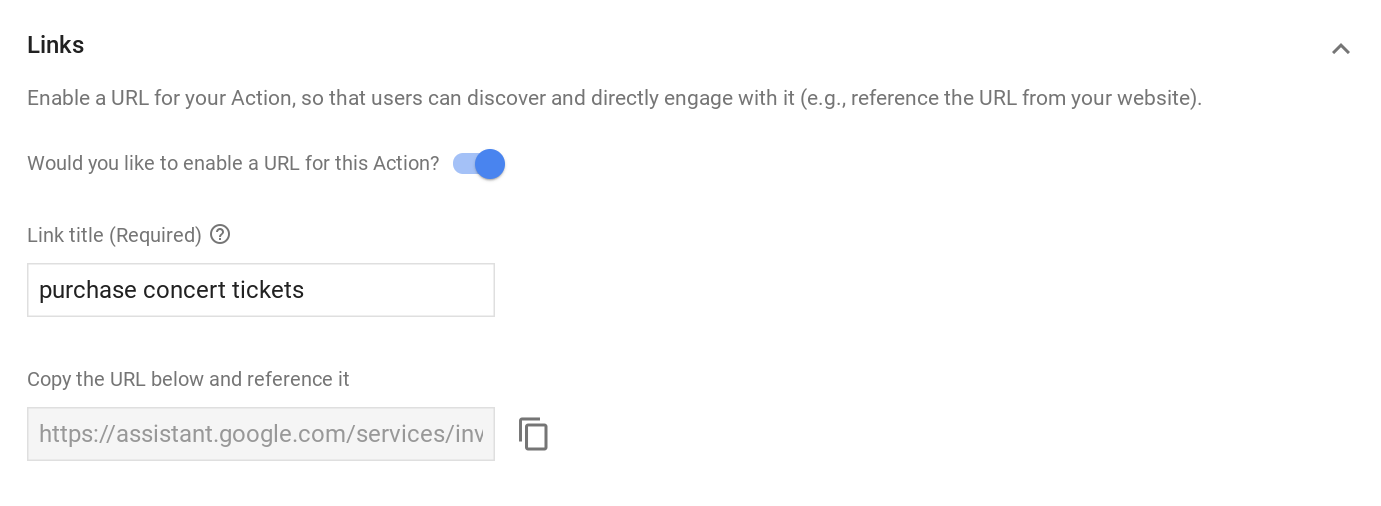
พารามิเตอร์ลิงก์ Assistant
โดยลิงก์ Assistant จะมี Intent และพารามิเตอร์ใน URL หรือไม่ก็ได้ Google จะจัดการพารามิเตอร์ตามประเภทของ Intent ที่ระบุไว้ใน URL
ข้อกำหนด URL ของลิงก์ Assistant
ไวยากรณ์ทั่วไปสำหรับ URL ของลิงก์ Assistant มีดังนี้
https://assistant.google.com/services/invoke[/$action_id][?intent=$intent¶m.$param=$value][&$utm_param=$utm_value]
ตารางต่อไปนี้จะอธิบายพารามิเตอร์ของ URL ที่คุณสามารถตั้งค่าได้
| พารามิเตอร์ URL | คำอธิบาย |
|---|---|
$action_id |
ตัวระบุที่เป็นตัวเลขของการดำเนินการ |
$intent |
ชื่อเต็มของความตั้งใจที่มีในตัวหรือความตั้งใจที่กำหนดเอง |
$param |
ชื่อเต็มของพารามิเตอร์ Intent ที่ระบุในแพ็กเกจการดำเนินการ |
$value |
ค่าที่เข้ารหัส URL ของประเภทที่ประกาศสำหรับ $param ใน
แพ็กเกจการดำเนินการ |
$utm_param |
รายการประเภทพารามิเตอร์ UTM อย่างน้อย 1 ประเภท ค่าที่ถูกต้องประกอบด้วย
utm_source utm_medium
utm_campaign, utm_term และ
utm_content |
$utm_value |
ค่าสตริงของพารามิเตอร์ UTM |
URL ลิงก์ของ Assistant ที่มี Intent ในตัว
หากลิงก์ Assistant มี
Intent ในตัว (Intent ขึ้นต้นด้วย actions.intent.*) Google จะพยายามดึงพารามิเตอร์ Intent ในตัวใน URL และส่งต่อไปยังการดำเนินการของคุณ พารามิเตอร์ใดๆ ที่ Google ไม่เข้าใจว่าเป็นพารามิเตอร์ Intent ในตัวจะถูกตัดออก
สำหรับการดำเนินการแบบสนทนา Google จะส่งพารามิเตอร์เหล่านี้ไปยัง Fulfillment ของคุณซึ่งเป็นส่วนหนึ่งของข้อความ AppRequest
ตัวอย่างต่อไปนี้แสดงวิธีระบุ URL ของลิงก์ Assistant ที่มี Intent ในตัวซึ่งมีพารามิเตอร์ Intent เดียว
https://assistant.google.com/services/invoke/uid/0000008ddd7eabec?intent=actions.intent.GET_HOROSCOPE¶m.astrologySign=%22cancer%22
URL ลิงก์ของ Assistant ที่มี Intent ที่กำหนดเอง
สำหรับ Intent ที่กำหนดเอง Google จะแยกเฉพาะพารามิเตอร์ที่การดำเนินการของคุณกำหนดโดยเป็นส่วนหนึ่งของ Intent และทิ้งพารามิเตอร์อื่นๆ
ตัวอย่างต่อไปนี้แสดงวิธีระบุ URL ของลิงก์ Assistant ที่มี Intent ที่กำหนดเอง
https://assistant.google.com/services/invoke/uid/0000001f575305a0?intent=NEWS_UPDATE_DEEP_LINK¶m.topic=sports
สำหรับ URL ตัวอย่างด้านบน Google เพิ่มออบเจ็กต์ JSON ใน AppRequest เป็น
ดังต่อไปนี้:
argument {
name: ‘topic’,
raw_text: ‘sports’,
text_value: ‘sports’,
}
URL ลิงก์ของ Assistant ที่ไม่มี Intent
หากคุณไม่ได้ระบุ Intent ในลิงก์ Assistant ไว้ Google จะลิงก์กับ Intent MAIN (actions.intent.MAIN) ของการดำเนินการโดยค่าเริ่มต้น โดยมีลักษณะการทำงานดังต่อไปนี้
- หากคุณไม่ได้เปิดใช้ Intent ของ
MAINในลิงก์ Assistant อย่างชัดแจ้ง Google จะเรียกใช้ Intent หลักโดยไม่มีพารามิเตอร์ใดๆ ซึ่งคล้ายกับลักษณะการทำงานของ "พูดกับ app_name" - หากคุณเปิดใช้ Intent
MAINอย่างชัดแจ้ง Google จะส่งพารามิเตอร์ไปยังการดำเนินการของคุณ
ตัวอย่างต่อไปนี้แสดงวิธีระบุ URL ของลิงก์ Assistant ที่ไม่มี Intent
https://assistant.google.com/services/invoke/uid/000000d139bbc4d4
URL ลิงก์ของ Assistant ที่มีพารามิเตอร์ UTM
พารามิเตอร์ UTM คือสตริงที่ Google ส่งไปยังการดำเนินการของคุณเมื่อผู้ใช้คลิกลิงก์ Assistant ซึ่งนำไปใช้วิเคราะห์ในภายหลังได้
พารามิเตอร์ UTM ที่ Google ส่งไปยังการดำเนินการของคุณรวมถึงสิ่งต่อไปนี้
utm_sourceutm_mediumutm_campaignutm_termutm_content
ตัวอย่างต่อไปนี้แสดงวิธีระบุ URL ของลิงก์ Assistant ที่มีพารามิเตอร์ UTM
https://assistant.google.com/services/invoke/uid/000000d139bbc4d4?utm_source=Google&utm_medium=email&utm_campaign=holiday+sale
สำหรับตัวอย่าง URL ข้างต้น Google จะเพิ่มอาร์กิวเมนต์ต่อไปนี้ในข้อความ AppRequest
argument {
name: ‘utm_source’,
raw_text: ‘Google’,
text_value: ‘Google’,
}
argument {
name: ‘utm_medium’,
raw_text: ‘email’,
text_value: ‘email’,
}
argument {
name: ‘utm_campaign’,
raw_text: ‘holiday sale’,
text_value: ‘holiday sale’,
}
ทดสอบลิงก์ Assistant
คุณสามารถทดสอบลิงก์ Assistant เพื่อดูความตั้งใจใดก็ได้ (หลักหรือกำหนดเอง แบบมีหรือไม่มีพารามิเตอร์) ผ่านเครื่องจำลองหรืออุปกรณ์
วิธีทดสอบลิงก์ Assistant
- เปิดใช้ลิงก์ Assistant ในคอนโซล
- ลงชื่อเข้าใช้ Assistant ด้วยบัญชีเดียวกับที่คุณใช้สร้างโปรเจ็กต์ Actions on Google
- สร้างลิงก์ Assistant เวอร์ชันที่คลิกได้ (ในอีเมล แชท เอกสาร ฯลฯ)
- ในอุปกรณ์ที่พร้อมใช้งาน Assistant ให้คลิกลิงก์ที่สร้างไว้ในขั้นตอนก่อนหน้า
เมื่อยืนยันว่าลิงก์ Assistant ทำงานได้ตามที่คาดไว้ คุณจะต้องทำให้การดำเนินการใช้งานได้อีกครั้งเพื่อให้ผู้ใช้สามารถใช้ลิงก์ได้
ข้อจำกัดและแนวทางปฏิบัติแนะนำ
เนื่องจากขณะนี้มีการเผยแพร่และอ้างอิง URL ลิงก์ Assistant นอกไดเรกทอรีหรือบริการอื่นๆ ของ Google ได้ โปรดทราบว่าต้องมีข้อจำกัดและแนวทางปฏิบัติแนะนำต่อไปนี้
- ตรวจสอบว่าคุณยังคงรองรับลิงก์ Assistant ทั้งหมดต่อไป หากคุณเผยแพร่ลิงก์ Assistant ที่ไม่ทำงานในภายหลัง โปรเจ็กต์ Actions อาจถูกแจ้งว่ามีประสิทธิภาพไม่ดีและถูกลบออก
การเผยแพร่ลิงก์หมายความว่าคุณรองรับการทริกเกอร์จากแหล่งที่มาที่ไม่น่าเชื่อถือ สำหรับการกระทำใดๆ ที่มีการลิงก์ คุณต้องยืนยันกับผู้ใช้อย่างชัดเจนก่อนที่จะทำ "การกระทำในชีวิตจริง" ตัวอย่างเช่น การดำเนินการที่จะปิดอุปกรณ์สมาร์ทโฮมควรแจ้งให้ผู้ใช้ทราบว่า "คุณแน่ใจไหมว่าต้องการปิด
$applianceName"ในบริบทนี้ เรามี "การกระทำในโลกแห่งความเป็นจริง" คือการดำเนินการใดๆ ที่ส่งผลต่อบริการ ข้อมูล อุปกรณ์ เครือข่าย คอมพิวเตอร์ หรือ API ของผู้ใช้ เช่น การส่งอีเมล ทำธุรกรรม เปลี่ยนแปลงสถานะของเครื่องใช้ไฟฟ้าในบ้านอัจฉริยะ สร้างการสมัครใช้บริการ หรือการอัปเดตเนื้อหา